
Hard Reset – функция ОС Android, позволяющая сбросить все настройки до заводских и удалить данные пользователя. Сброс телефона Самсунг может потребоваться, если девайс начал работать слишком медленно из-за накопившегося мусора.
Пользователям доступны несколько способов выполнения процедуры. Когда телефон не загружается – Hard Reset выполняется через меню Рекавери, если же прошивка работает нормально – штатными средствами Андроид.
Для чего предназначен Хард Ресет
Сброс до заводских настроек Самсунг Галакси или других моделей используется в следующих случаях:
- Устройство включается, но зависает на надписи Samsung. Ситуация возникает после неправильной прошивки или установки несовместимого программного обеспечения. В некоторых случаях неисправность свидетельствует о поломке аппаратной части, тогда проводить ремонт следует в сервисном центре.
- Забытый пароль, ПИН-код или графический ключ. Если защитный код был утерян, а данные от аккаунта Google владелец не помнит, единственный способ вернуть доступ к смартфону – Хард Ресет. Аналогичная ситуация возникает, когда на девайсе отключен интернет (3G, 4G, Wi-Fi), необходимый для синхронизации с серверами Гугл.
- Заражение гаджета вредоносным программным обеспечением. Некоторые вирусы повреждают системные файлы и делают невозможной загрузку ОС Andoid. Другие – блокируют экран баннером с требованием оплатить разблокировку. Все модели Samsung Galaxy последних лет оснащены встроенной защитой Knox, но если гаджет не включается, полная очистка – единственное решение.
- Встроенная память девайса со временем заполняется ненужным «мусором» – данными удаленных программ, кэшированными изображениями и музыкой, сохраненными файлами мессенджеров и социальных сетей. Выполнить эффективную очистку самому сложно, а вот Hard Reset отлично справляется с задачей.

2023 Samsung Galaxy A51 A515f hard reset сброс настроек графический ключ пароль висит тормозит
БэкАп обязателен
После завершения Hard Reset на Samsung будут удалены пользовательские файлы, приложения и информация учетных записей. Если сбрасываете параметры через Рекавери – сохранить ничего не получится, если с использованием вкладки «Настройки» – перед началом процедуры выполните синхронизацию и резервное копирование.
Важно! На разных версиях Android опция может иметь разные названия. Например «Синхронизация и резервное копирование».
- Перейдите в опции устройства, затем откройте вкладку «Облако и учетные записи».
- Нажмите на «Samsung Cloud». Откроется меню управления облачным хранилищем. Здесь можно посмотреть дату и время последней синхронизации и доступный объём в облаке.
- Тапните «Опции резервного копирования».
- Если напротив пункта «Автоматическая архивация» переключатель активирован, значит, ваша информация регулярно загружается на Samsung Cloud.
- Нажмите «Архировать сейчас», если копирование по расписанию отключено.
- Обычно загрузка на виртуальный диск занимает несколько минут.
- После сброса настроек снова откройте «Облако и учетные записи». Зайдите в Облако Самсунг и тапните «Восстановить». После входа в личный аккаунт информация, контакты и медиафайлы будут вновь скачаны на телефон.

Бекап через Titanium Backup
Важно! Способ работает только при наличии ROOT-прав.
Приложение Titanium Backup позволяет создавать резервные копии приложений, которые нельзя загрузить на облачные хранилища.
- После скачивания утилиты, предоставьте ей права на запись и чтение с использованием Рут-прав. Процедура выполняется при первом запуске.
- Откройте вкладку «Пакетные действия». Тапните по опции «Выполнить копирование всего пользовательского ПО». Справа от опции отображается текущее количество установленных игр и программ.
- Отметьте галочками только те программы, которые желаете сохранить. Учтите, что файл бекапа может занимать очень большое пространство – до нескольких ГБ.
- Тапните по зеленой галочке в верхнем правом углу экрана для старта. Резервные копии будут готовы в течение 10-15 минут. Время может варьироваться в большую или меньшую сторону, в зависимости от производительности девайса и количества приложений.
- Все файлы с копиями программ сохранены в папку Titanium Backup на карте памяти. Перед выполнением Hard Reset на Самсунг, переместите бекап на ПК или съёмную карту памяти.

Резервное копирование с EaseUS
Важно! Для использования приложения потребуется компьютер с доступом в интернет.
Популярное приложение для резервного копирования работает с последней версией Android 8.0 Oreo и позволяет сохранять бекапы на компьютер или внешнюю карту памяти.
- Скачайте утилиту с официального сайта и установите на ПК, а также на сам телефон.
- Подключите гаджет к компьютеру, используя USB кабель. Откройте программу и кликните «Device Fast Scan (USB Hub)».
- Как только устройство будет определено системой, откроется список программ и файлов. Отметьте галочками ту информацию, которую желаете сохранить после Хард Ресет.
- Кликните «Backup start» и выберите конечную папку. Желательно сначала сохранить всё на компьютер, так как иногда утилита некорректно копирует данные приложений на SD карту.
- Процесс обычно занимает не более 10-15 минут. Время копирования зависит от количества и объема ваших программ и игр.
- После возврата к заводским параметрам, загрузите бекап обратно на девайс, нажав на кнопку «BackUp Load to Device».

Сбрасываем данные через меню
Такой способ сделать сброс подходит для работоспособных прошивок телефона. Если ваш смартфон превратился в «кирпич» после неправильной установки модифицированной версии ОС или сбоя при обновлении, переходите к следующему методу.
- Откройте настройки гаджета. Нажмите на вкладку «Общие настройки» и тапните «Wipe».
- Если необходимо обнулить только параметры Wi-Fi, Bluetooth и других сетей до значений по умолчанию, перейдите в меню «Восстановление настроек сети». Для Хард Ресет нажмите на «Сброс данных».
- Откроется меню параметров ресета. Перед началом процедуры просмотрите, данные каких учетных записей и аккаунтов будут безвозвратно удалены.
- Подтвердите свой выбор нажатием кнопки «Сбросить». Введите логин и пароль от аккаунта Самсунг для старта.
Factory Reset займёт несколько минут, в течение этого времени смартфон перезагрузится.

Сервисное меню Рекавери
Сброс настроек на телефоне Самсунг следует выполнить через заводское меню Recovery, если доступ к ОС был потерян или при неисправной прошивке Android.
- Активируйте запуск в режиме Рекавери с помощью кнопок «Громкость вверх» и переключателя питания.
- Когда на экране появится значок Андроид, отпустите увеличение громкости. Ожидайте загрузки android system recovery, процедура обычно занимает до 10 секунд.
- Выберите пункт «Wipe Data/Factory Reset», используя кнопки регулировки громкости и блокировки. Откроется экран с информацией о защите устройства от случайных сбросов. Выберите «Yes, reset all data».
- После завершения процесса нажмите «Reboot system now».

Заключение
Полный возврат до заводских параметров и удаление всех данных помогают устранить проблемы с прошивкой и повысить производительность старого гаджета. Операцию можно выполнить через меню параметров смартфона или с помощью Recovery. Если требуется восстановить данные приложений и пользовательские файлы – сделайте бекап перед тем, как сделать сброс.
Источник: expertland.ru
Сброс до заводских настроек на самсунг – зачем его делать и 4 способа совершения процедуры
Сброс настроек смартфона от Samsung до заводской конфигурации (английское название: Hard Reset) – процедура, полностью удаляющая следы пользовательской активности с момента начала эксплуатации устройства. Поэтому прежде, чем приступать к сбросу настроек, необходимо разобраться, в каких случаях и с какой целью это проводится.

Обратите внимание
Исчезнут все аккаунты, инсталлированные приложения, пароли, фотографии, музыка, даже установленные будильники. Мобильное устройство возвратится в то состояние, в котором было приобретено.
Hard Reset применяется при возникновении следующих ситуаций:
- смартфон готовится к продаже и необходимо удалить все личные данные предыдущего пользователя;
- после неудачного обновления системных компонентов или установленных приложений, если таковые вызвали проблемы в работе устройства, а удалить их точечно не получается;
- для предотвращения хищения финансовых и прочих аккаунтов в случае, если Самсунг был украден или утерян.
Существует несколько вариантов проведения подобной операции. Рассмотрим, как сделать сброс заводских настроек на Самсунг каждым из доступных методов.
Предварительные действия
Поскольку при возврате к заводской конфигурации вся пользовательская информация исчезает безвозвратно, целесообразно произвести предварительное сохранение данных. Для этого рекомендуется осуществить такие действия:
-
Синхронизируйте контакты. В разделе меню смартфона «Настройки» выбираем «Облако и учетные записи». Переходим к аккаунту Google и проверяем дату последней синхронизации. Если после этого вносились изменения, осуществляем принудительный обмен данными.
Для этого нужно выключить и снова включить опцию синхронизации.
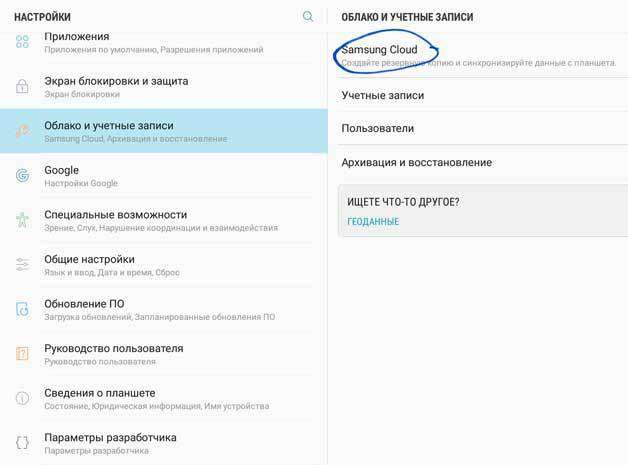

Обратите внимание
Для проведения вышеуказанных процедур обязательно наличие интернет-соединения на смартфоне.
В операционной системе Андроид, начиная с версии 5.1, появилась функция обеспечения безопасности путем привязки к учетной записи в Google. Она блокирует доступ к данным без ввода соответствующего пароля. Поэтому при передаче устройства, работающего под Андроид 5.1 и выше, другому владельцу обязательно удалите аккаунт Google.
После возврата к заводским настройкам смартфон при включении запросит новый адрес электронной почты и пароль к нему. Если же аккаунт не удален, разблокировать телефон можно только введя соответствующие ему данные. Зачем предоставлять посторонним доступ к своей личной информации?

Будет полезным
В случае, если вы забыли пароль от учетной записи Гугл, разблокировать телефон помогут в любом центре обслуживания Samsung. Однако учитывайте, что придется доказать право владения устройством: предъявить кассовый чек, заполненную гарантию или другие документы, подтверждающие покупку.
После успешного сохранения информации переходим непосредственно к тому, как сделать сброс заводских настроек на Самсунг.
Hard Reset через меню
Наиболее простой способ того, как сделать сброс заводских настроек на Самсунг. Единственный его недостаток заключается в том, что он доступен только в том случае, если устройство загружается и работает корректно. Другими словами, используется при проведении плановой процедуры (например, предпродажной подготовки).

Важно знать
Существует мнение, что периодический сброс настроек положительно влияет на быстродействие системы. В современных версиях ОС Андроид это не так. Достаточно не засорять всё доступное пространство внутренней памяти и своевременно удалять старые ненужные приложения и медиафайлы.
Порядок действий для сброса к заводским настройкам через меню:
-
В меню смартфона выбираем «Настройки». Если в появившемся списке есть пункт «Общие настройки» — тапаем его, если нет – просто переходим к следующему шагу.

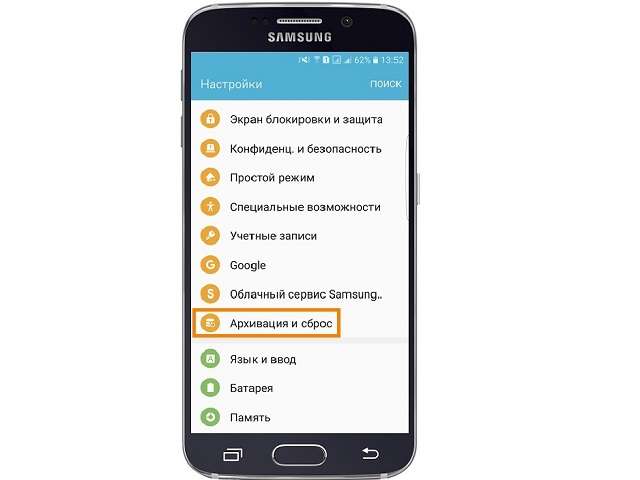

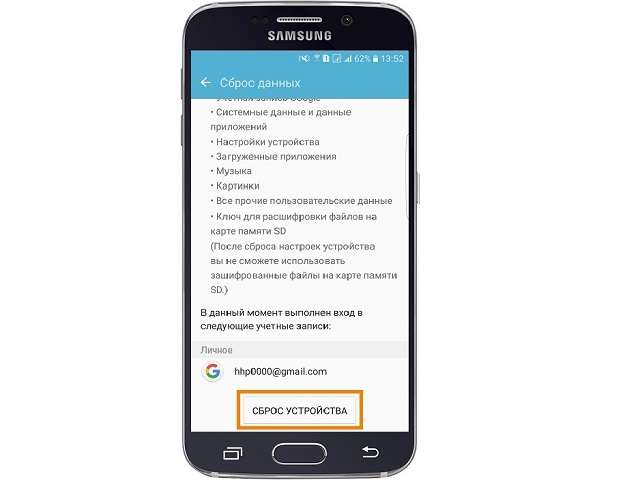
Загрузка в SafeMode
В случаях, когда смартфон не загружается корректно, уходит в «вечный цикл» перезагрузок или просто блокирует экран, можно попытаться спасти свои данные перед удалением настроек с помощью безопасного режима. При этом ОС загружается в минимальной конфигурации и без сторонних приложений, что существенно повышает шансы получить работоспособный гаджет.
Технология того, как сделать сброс заводских настроек на Самсунг подобным образом, довольно проста. Необходимо полностью выключить мобильное устройство. Если батарея съемная, вынимаем ее на 30 секунд. Включаем смартфон и удерживаем кнопку уменьшения громкости динамика.

Обратите внимание
Если у вас давняя модель телефона, выпущенная до Samsung Galaxy S3 и работающая на ОС Андроид версии 4.0, дополнительно зажмите кнопку «Меню» (слева в нижнем ряду на передней панели).
При удачной загрузке в защищенном режиме осуществляем стандартную процедуру Hard Reset через меню. Если же аппарат не загрузится даже таким способом, остается только вариант использования Recovery, описанный ниже.
Аппаратная перезагрузка
В случае, когда смартфон окончательно отказывается от корректного функционирования, остается последний способ того, как сделать как сделать сброс заводских настроек на Самсунг и вернуться к исходным параметрам. Этот вариант зачастую применяется после неудачной прошивки или обновления системы, в остальных случаях практически всегда можно обойтись более «гуманными» методами.
Алгоритм проведения сброса с использованием режима Recovery выглядит так:
-
Полностью выключаем телефон. Для моделей со съемным аккумулятором отсоединяем источник питания на 30 секунд.





Удаленное управление Hard Reset

Важно знать
Применяется в случае, если смартфон утерян безвозвратно, и служит для предотвращения несанкционированного использования пользовательских логинов и паролей. Особенно актуально, если устройство использовалось для проведения финансовых операций.
Чтобы произвести удаленный сброс пользовательских настроек, заходим на сайт Гугл и активируем пункт «Мой аккаунт». Запускаем приложение «Поиск телефона», в появившемся меню выбираем «Удалить все данные с устройства». Руководствуясь подсказками Google, осуществляем авторизацию доступа и подтверждаем необходимость удаления пользовательских настроек.
Все вышеуказанные методы того, как сделать сброс заводских настроек на Самсунг, применимы не только к смартфонам. Их можно использовать также для восстановления функциональности и предпродажной подготовки планшетов корейского производителя. Главное – не забывать сохранять на сторонних носителях необходимую информацию, восстановление которой с используемого устройства в дальнейшем будет невозможным.
Источник: mobila.guru
Как сделать сброс настроек (hard reset) на Samsung Galaxy
Сброс настроек на Galaxy-смартфонах может быть полезным в случае, если вы столкнулись с серьезной системной проблемой или просто хотите восстановить смартфон до заводских настроек. Однако сброс настроек приводит к полному стиранию всех личных данных и настроек системы. Ниже представлены 3 способа сброса настроек на примере Galaxy S3. Но все точно также делается на Samsung Galaxy Note 4, S5 и любых других смартфонах и планшетах, которые работают на Android.
Способ 1. Сброс в Меню настроек.
Шаг 1. Нажмите «Меню» на главное экране.

Шаг 2. Нажмите на «Настройки».

Шаг 3. Выберите пункт «Резервное копирование и сброс настроек» («Архивирование и сброс»).

Шаг 4. Нажмите «Сброс данных».

Шаг 5. Нажмите на «Сброс устройства». Если у вас активирована функция блокировки экрана на устройстве, вам придется вести пароль или PIN-код, прежде чем вы продолжите.

Шаг 6. Выберите «Удалить все». Ваш телефон удалит все настройки и сотрет все ваши данные, а затем перезагрузится.

Способ 2. Спрос с помощью рекавери
Шаг 1. Выключите Galaxy-смартфон.

Шаг 2. Нажмите и удерживайте кнопку «Power», кнопку «Home», и кнопку «Volume Up».

Шаг 3. Дождитесь пока телефон завибрирует, затем отпустите только кнопку «Power».

Шаг 4. Подождите, пока появится экран Android System Recovery, затем отпустите кнопки «Home» и «Volume Up».

Шаг 5. Нажмите кнопку “Volume Down” и выберите опцию “Wipe data / factory reset”.

Шаг 6.
Нажмите клавишу «Power», чтобы выбрать опцию.

Шаг 7. Нажмите кнопку «Volume Down» чтобы подсветить опцию «Delete all user data».

Шаг 8. Нажмите кнопку «Power» еще раз, чтобы выбрать опцию. Ваш телефон задействует процесс сброса всех настроек и затем по завершению вам нужно выбрать «Reboot system now».

Шаг 9. Нажмите клавишу «Power», чтобы перезагрузить систему и завершить общий сброс.

Способ 3. Делаем сброс настроек с помощью приложения набора номера
Шаг 1. Откройте панель набора номера на вашем телефоне, что на всех телефонах обозначено зеленым значком, который должен быть на главном экране.

Шаг 2. Введите *2767*3855# . Ваше устройство должно сделать полный сброс настроек и удалит все ваши личные данные.

Теперь вы знаете все способы, как сделать полный сброс настроек вашего смартфона Samsung Galaxy. Стоит отметить, что делать это нужно только в крайних случаях, и не забывать о том, что все данные гаджета после этого будут удалены!
Источник: nanoreview.net